تحدَّثنا في الدرس السابق عن عامل الشكل وبعض عناصر اللوحة الأم وسنكمل في هذا الدرس بقية العناصر وسنذكر نقاطًا مهمَّة حول كيفية اختيار اللوحة الأم المناسبة أثناء شراء وتجميع الحاسوب المكتبي.
عناصر لوحة الأم
سنكمل بقية العناصر والمنافذ في اللوحة الأم وهي:
البيوس BIOS
يشير المصطلح BIOS (Basic Input/Output System) إلى نظام الإدخال والإخراج الأساسي وهو من نوع "Firmware" أي هو برنامج يتحكَّم بالعتاد Hardware وموجود على رقاقة إلكترونيَّة ووظيفته تهيئة وتجهيز العتاد أثناء عملية إقلاع الحاسوب Booting، وهو أول برنامج يعمل عند بدء التشغيل.

(بيوس 686 من شركة American Megatrends. نشرت برخصة المشاع الإبداعي BY-SA عبر Wikimedia لصاحبها Raimond Spekking)
يُقسم البيوس إلى قسمين الأول هو ذاكرة للقراءة فقط ROM (Read Only Memory) أي غير قابلة للتعديل يُخزَّن عليها البرنامج، والقسم الآخر ذاكرة من نوع SRAM تدعى CMOS (complementary metal-oxide-semiconductor) تُخزِّن التعديلات التي نجريها أثناء ضبط إعدادات البيوس، وتتطلب الذاكرة CMOS تيارًا لدوام حفظ تلك الإعدادات لذا توجد بطارية صغيرة على اللوحة الأم تغذي هذه الذاكرة وتدعى بطارية CMOS وهي من نوع CR2032. وأهمِّ الشركات المصنعة للبيوس Award و American Megatrends و Phoenix.
عملية الإقلاع
المهمة الأساسية للبيوس هي بدء إقلاع الحاسوب وتجهيز العتاد وذلك عبر عملية تدعى POST (Power-On Self-Test) التي تفحص جميع عتاد الحاسوب وتتعرف عليه وتُهيِّئه للعمل كالمعالج والذاكرة وبطاقة العرض ولوحة المفاتيح ...إلخ. ثم يستلم "محمِّل الإقلاع" Boot Loader زمام الأمور للبدء بأول نظام تشغيل يجده على أجهزة التخزين كالقرص الصلب وذلك إن لم يوجد أي خطإ أو عطل في أحد المكونات الأساسيَّة لعمل الحاسوب، وحال وجود خطإ ما يُرسَل رمز به ليُعرض على الشاشة إن أمكن ذلك وتُصدر تنبيهات صوتية بهذا الخطأ أيضًا (لكلِّ خطأ تنبيه صوتي) عبر مكبر الصوت الموصول باللوحة الأم Speaker وتتوقف عملية الإقلاع، والفائدة من الصوت والرمز هي معرفة العطل مباشرةً وإصلاحه ولكلِّ شركة مصنِّعة للبيوس رموز للخطأ خاصة بها.
يمكن التحكم بعملية الإقلاع باختيار جهازمحدد للإقلاع منه بعد الانتهاء من العملية POST بسلام عبر خيار "أولوية الإقلاع" Boot priority من إعدادات البيوس أو بالضغط على زر معين (يظهر اسم الزر أسفل الشاشة لفترة قصيرة عند التشغيل) مثل F12 أو ESC عند تشغيل الحاسوب لتحديد الجهاز الذي تريد الإقلاع منه كالسواقة الليزرية أو أجهزة قابلة للإزالة (ذاكرة فلاش) أو عبر الشبكة.
إعدادات البيوس
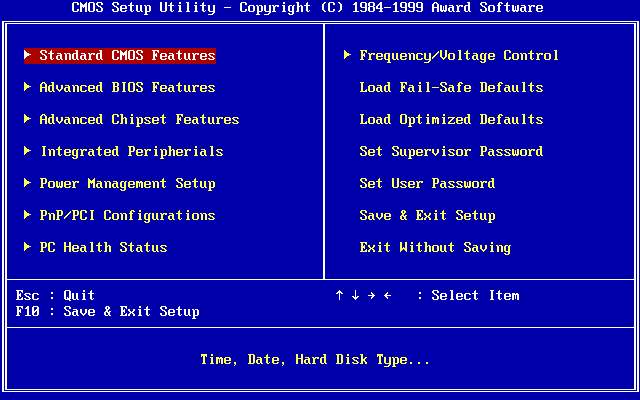
(حقوق الصورة لـAward Software International Inc)
يمكن الدخول إلى إعدادات البيوس بضغط الزر DEL مثلا أو مجموعة من الأزرار منها ALT + CTRL + DEL، ويظهر اسم هذا الزر لمدة قصيرة أثناء الإقلاع في أسفل الشاشة مثل "Press F1 to enter CMOS setup"، وتتضمن هذه الإعدادات ما يلي:
- ضبط إعدادات جميع عناصر العتاد كتغيير وضع التشغيل أو التردد Frequency لأحد العناصر (يمكن كسر سرعة المعالج عبر زيادة التردد للناقل الأمامي FSB أو تغيير معامل الضرب).
- ضبط ساعة النظام.
- تشغيل أو تعطيل مكونات العتاد (كإيقاف بعض المنافذ مثل منفذ USB أو تعطيل بطاقة الصوت المدمجة).
- ترتيب أولوية الإقلاع (كالإقلاع من السواقة الليزرية أولًا ثم القرص الصلب ثانيًا).
- إضافة كلمات مرور لحماية إعدادات البيوس من الغرباء والقراصنة عبر منعهم من العبث بها أو تغيير عملية الإقلاع للدخول إلى حاسوبك واختراقه، ولحماية القرص الصلب أيضا بكلمة مرور لمنع الوصول إلى الملفات إن سُرق.
- التحكم بمراوح التشغيل الموصولة باللوحة الأم كزيادة أو إنقاص السرعة.
إعادة البرمجة
يمكن في الحواسيب الحديثة إعادة برمجة البيوس عبر مسح محتواه ثم كتابة محتوى جديد وتدعى هذه العملية "Flashing" ونلجأ لها لتحسين الأداء عبر تحديث الإصدار الحالي أو لدعم أجهزة جديدة لا يدعمها الإصدار الحالي (حالة عدم التوافق بين المكون الجديد واللوحة الأم) أو إن تلف برنامج البيوس.
نوع الذاكرة المستخدمة حديثًا هي EEPROM أي الذاكرة القابلة للمسح والبرمجة إلكترونيًا باستخدام برامج تعمل على نظام التشغيل تزودها الشركة الصانعة كبرنامج @BIOS للوحات أم من نوع Gigabyte.
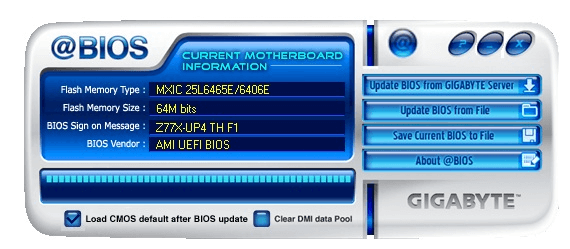
تُمكن برمجة البيوس أيضا عبر إعداداتها من خيار Flash BIOS، توفر شركة ASUS هذه الميزة مع لوحاتها الأم وتسمى "EZ Flash" وتجدها في الإعدادات المتقدمة، وللعمل بهذه الطريقة يجب تنزيل إصدار البيوس للوحتك الأم من موقع الشركة المصنِّعة ووضعه على ذاكرة فلاش مثلًا ثم الدخول إلى تلك الأداة (Flash BIOS) وتحديد موقع الملف لتحديث إصدار البيوس.
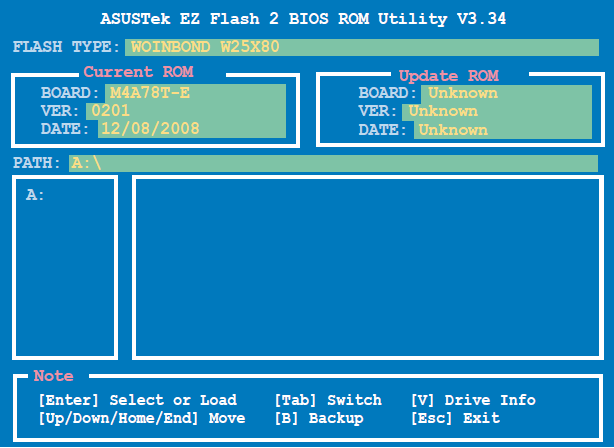
ملحوظة: قد تكون ذاكرة البيوس من نوع EPROM وهذه لا يمكن برمجتها إلكترونيًّا ولكن عبر جهاز يستخدمه مهندسو الإلكترونيات كثيرًا ويسمونه "مبرمجة" حيث نضع البيوس عليه بعد إزالتها من اللوحة الأم ونصله بالحاسوب ونبدأ بعملية البرمجة. وهذا النوع نَدُر استخدامه ويُحتمل أن تصادفه في حياتك العملية.
النظام UEFI بديلًا عن البيوس
تراجع النظام بيوس في بداية عام 2011 لصالح نظام جديد يدعى UEFI (Unified Extensible Firmware Interface)، الذي طورته شركة Intel عام 2005 حيث سمي آنذاك EFI، وهو أكثر تعقيدًا من البيوس ويمتاز عنه بأنَّه يدعم سعةً أكبر للقرص الصلب تزيد عن 2.2 تيرابايت ويصل إلى 9.4 زيتابايت، التي تساوي 1024x1024x1024 غيغابايت، ويدعم جدول الأقسام GPT (GUID Partition Table) وهو طريقة هيكلة وتقسيم القرص الصلب بدلًا من جدول الأقسام MBR (Master Boot Record) الذي لا يسمح بتقسيم القرص الصلب أكثر من 4 أقسام رئيسية Primary، ومن المزايا أيضًا سرعة الإقلاع والواجهة الرسومية والأمان الكبير ودعم عدد كثير من أجهزة الإقلاع، كما يحوي على صدفة UEFI Shell توفر سطر أوامر للوصول إلى العديد من الخدمات عبر كتابة الأوامر فيه.
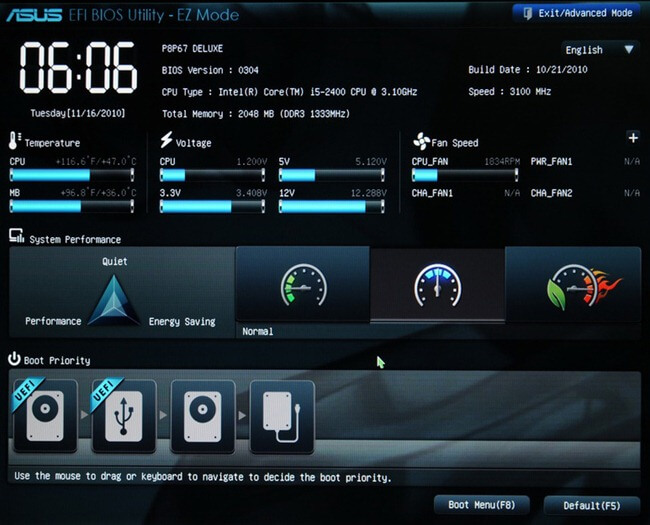
الرقاقة ITE والرقاقة Winbond
هما من أشهر أنواع الدارات المتكاملة التي تتحكم بوحدات الإدخال Input والإخراج Output والتي تدعى super I/O controller.

صُمِّمت super I/O عام 1980 وكانت وظيفتها التحكم بشق التوسعة ISA وعندما انعدم استخدامه طُورت لتشمل وظيفتها التحكم بالأجهزة البطيئة كالقرص المرن Floppy disk والمنفذ المتوازي Parallel port -الذي يُستخدم مع الطابعات- والفأرة ولوحة المفاتيح، التي توصل بمنفذ PS/2. وبعض الرقاقات تقيس درجة الحرارة وتتحكم بسرعة المراوح الموصولة مع اللوحة الأم كمروحة المعالج وغيرها من المهام. هاتان الدارتان تابعتان لشركتين مختلفتين وتوجد شركات أخرى منها Nuvoton.
الرقاقات المدمجة
يوجد عددٌ من البطاقات المدمجة على اللوحة الأم منها بطاقة الصوت، لاحظ الرقاقة الخاصة بها في أعلى يسار اللوحة حيث كُتب "Audio Integrated circuit"، وبطاقة الشبكة السلكية Ethernet وغالبًا ما تكونان من شركة Realtek وهي الأشهر في هذا المجال وتجد شعار الشركة على الدارة.

توجد أحيانًا بطاقة شبكة لاسلكية Wireless كما يظهر في الصورة في الأعلى. وتتوضَّع هذه الدارات بالقرب من منفذها الخلفي (منفذ الصوت والشبكة ...إلخ).
المنافذ الخلفية
هي منافذ لوصل بعض المكونات منها الفأرة ولوحة المفاتيح عبر المنفذ PS/2 وكوابل الصوت وأجهزة USB وكابل الشبكة LAN والطابعة (قديمًا) والأقراص الصلبة الخارجية عبر منفذ eSATA وكابل الشاشة (إن كانت بطاقة العرض مدمجة) وغيرها. ولكلِّ منفذ رقاقة مدمجة على اللوحة الأم IC controller تتحكم به.
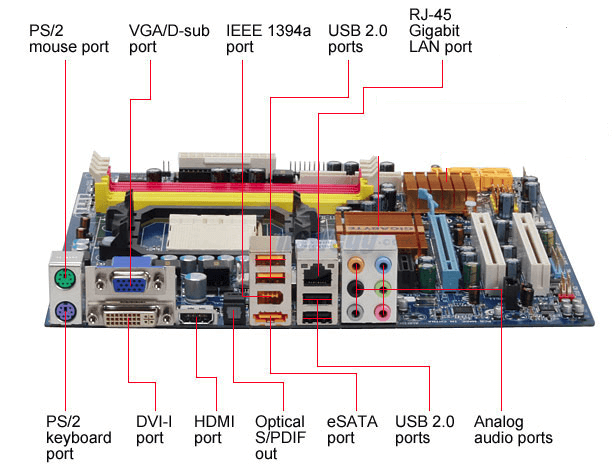
العناصر الإلكترونية
تحوي اللوحة الأم عددًا هائلًا من العناصر الإلكترونية كالمقاوِمات والمكثِّفات والملفات والترانزستورات ...إلخ. التي تتحكم بالتيار والجهد الواصل إلى عناصرها، وأيُّ خللٍ بأحدها قد يوقف اللوحة عن العمل أو في أبسط الأحوال قد يتضرر أحد العناصر ويتوقف عن العمل دون التأثير على اللوحة بأكملها.
- ملف ذو قلب حديدي، وملف ذو قلب فيريت

- مكثفات

القافز Jumper
يتكون القافز من أرجل مُصطفَّة بجانب بعضها ومن قطعة بلاستيكية تحوي داخلها معدنا ناقلا للتيار، وبوضع القطعة البلاستيكية على رجلين متجاورين نسمح بمرور التيار عبرها ونغلق هذه الدارة، تفهم اللوحة ككل أو أحد عناصرها بمرور التيار في تلك الدارة أنَّ عليها تفعيل بعض الإعدادات وإلغاء أخرى.
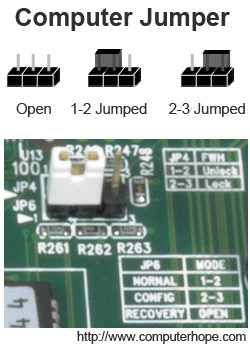
انظر المثال في الصورة، القافز هو ذو اللون الأبيض وبوضعه على الرجل الأولى والثانية نفعِّل الوضع "Normal" وبوضعه على الرجل الثانية والثالثة نفعِّل الوضع "Config" وبنزعه يكون الوضع هو "Recovery" فباستخدام القافز استطعنا التحكم بثلاثة خيارات. انتبه إلى أن الإعدادات تختلف من قافز إلى آخر ومن لوحة إلى أخرى.
يتواجد قافز في بعض اللوحات الأم بجانب بطارية CMOS الهدف منه إعادة ضبط الإعدادات الافتراضية للبيوس.
كيفية اختيار اللوحة الأم المناسبة
إن أردت شراء وتجميع حاسوب مكتبي جديد عليك اختيار الأجهزة والعناصر المكونة لهذا الحاسوب، وأنصحك باختيار اللوحة الأم أولًا ثمَّ شراء بقية العتاد اعتمادًا على اللوحة التي اخترتها. ولشراء اللوحة الأم حدِّد أولًا الهدف الأساسي من شراء الحاسوب (هل هو لتصفح الإنترنت فقط أم للرسم أو التصميم الهندسي أم للألعاب ...إلخ.) ثمَّ انتبه لبعض الأمور منها:
- نوع رقاقة الجسر الشمالي والتي تحدِّد نوع وسرعة المعالج ونوع الذاكرة وسعتها العظمى.
- عامل الشكل (يعتمد حجم صندوق الحاسوب عليه).
- تردد الناقل الأمامي FSB.
- عدد الشقوق المستخدمة لبطاقة العرض ونوعها.
- عدد شقوق التوسعة.
- الشركة المصنِّعة (Intel أو Gegabyte أو ASUS ...إلخ) التي تحدِّد جودة تصنيع اللوحة وجودة العناصر إذ يؤثر ذلك على أداء الحاسوب ككل ونسبة حدوث الأعطال مستقبلًا.
- إمكانية ترقية اللوحة وتحديثها مستقبلًا (مثل الانتباه إلى أنواع المعالجات التي يدعمها مقبس المعالج).
- البطاقات المدمجة مع اللوحة (مثل شراء لوحة مع بطاقة شبكة لاسلكية مدمجة لحواسيب شركة لتوفير شراء بطاقات شبكة منفصلة إضافية).
وانتبه جيِّدًا إلى التوافق بين اللوحة الأم والذاكرة والمعالج للحصول على أفضل أداءٍ لها وبذلك تستثمر كامل ما دفعته من ثمن.
الخلاصة
أنهينا موضوع اللوحة الأم ويُفترض الآن التعرِّف على العناصر الأساسيَّة بالنظر إلى أيِّ لوحة أم وتحديد وظيفة تلك العناصر والمهام المرتبطة بها.
المصادر
Motherboard، computerhope.
Super I/O، ويكيبيديا.
BIOS، ويكيبيديا.
بيوس، ويكيبيديا.
Unified Extensible Firmware Interface، ويكيبيديا.
What Is UEFI, and How Is It Different from BIOS، howtogeek.
الشهالي، اسماعيل: صيانة الحاسوب من البداية وحتى الاحتراف الجزء الأول، 2015.













أفضل التعليقات
لا توجد أية تعليقات بعد
انضم إلى النقاش
يمكنك أن تنشر الآن وتسجل لاحقًا. إذا كان لديك حساب، فسجل الدخول الآن لتنشر باسم حسابك.